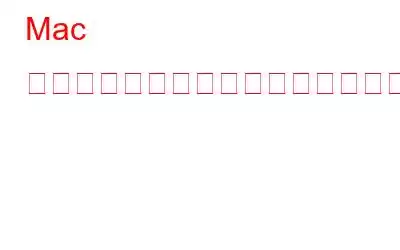Web サイトやアプリでは、セキュリティを強化するために既存のパスワードの変更を求めるメッセージが表示されることがあります。右?強力なパスワードを作成すると、ブルート フォース攻撃を回避して、Web 閲覧中にデジタル ID を安全に保つことができます。強力なパスワードは、通常、文字列、特殊文字、数字を使用して作成される一意の文字の組み合わせです。
ただし、アプリやアカウントごとにパスワードを個別に記憶するのは面倒な作業になる可能性があります。 Mac のキーチェーン アクセスは、パスワードやその他のアカウント情報を安全に保存するため、非常に便利であることがわかります。
画像ソース: Known Host複数の電子メール アカウントやアプリに登録する必要があると思いますが、パスワードを忘れると大変なことになります。とても自然です。 macOS の便利なキーチェーン アクセス アプリのおかげで、すべてのパスワードをデバイス間で常に最新の状態に保つことができます。
Mac で保存されたパスワードを見つける方法について考えたことはありますか?ご対応させていただきます。この投稿では、キーチェーン アクセスを使用して macOS で保存されたパスワードを表示および管理する方法に関するステップバイステップ ガイドをリストしました。
こちらもお読みください: 「アカウントがログイン キーチェーンの使用を望んでいる」問題を修正する方法' アラート
キーチェーン アクセスとは何ですか?
キーチェーン アクセスは、すべてのパスワードとアカウント情報を 1 か所に保存する、Mac 専用の内蔵パスワード管理ツールです。 。キーチェーン アクセスに依存し始めると、すべてのアプリケーションやアカウントのパスワードを覚える煩わしさから解放されます。
したがって、キーチェーン アクセスでは、ユーザー名やアカウントを入力する必要がない自由が提供されます。アカウントにログインするたびにパスワードを入力します。ユーザー ID、パスワードを含むすべての関連情報が保存されるため、侵入者がアカウント情報を追跡することは不可能になります。
また、キーチェーン アクセスによりパスワードがより複雑になり、アカウントのセキュリティが強化されます。 iCloud キーチェーンと連携して、すべての保存データをデバイス間で同期して簡単にアクセスできるようにします。
Mac で保存されたパスワードを見つける方法を簡単に学びましょう。
こちらもお読みください: 方法Mac でキーチェーン パスワードをリセットする
Mac で保存されたパスワードを見つける方法
キーチェーン アクセス アプリケーションを使用して、macOS で保存されたパスワードを表示および管理するには、次の簡単な手順に従ってください。
Mac の Finder ウィンドウを開き、アプリケーション フォルダに移動します。
「ユーティリティ」フォルダをタップします。
「キーチェーン アクセス」を選択します。
または、クイック スポットリグを実行することもできます。 ht 検索して、Mac でキーチェーン アクセス アプリを直接起動します。スポットライト検索を使用するショートカットは、Command + Space キーの組み合わせを使用することです。
キーチェーン アクセス ウィンドウで、左側のメニュー ペインから「パスワード」を選択します。
次に、Mac に保存されている Google アカウントのパスワードを見つけたいとします。では、次のことを行う必要があります。上部のメニュー バーにある検索ボックスを探してください。パスワードを確認する必要がある Web サイトまたはアプリの名前を入力し、Return キーを押します。
画面に新しいウィンドウが表示されます。[パスワードを表示] ボタンを選択します。 .
認証の目的で、macOS ではキーチェーン アクセスのパスワードの入力を求められます。認証情報を入力し、[OK] をクリックします。
アカウント情報が確認されると、パスワードがボックスに自動的に表示されます。これが、Mac で保存されたパスワードを見つける方法です。
パスワードを iCloud キーチェーンと同期する方法
パスワードを iCloud キーチェーンと同期すると、保存されているすべてのパスワードが iCloud キーチェーン間で同期されます。 iPhone や iPad などのデバイスも同様です。行う必要があるのは次のとおりです。
上部のメニュー バーにある Apple アイコンをタップし、「システム環境設定」を選択します。
Apple をタップします。 ID を入力して、左側のメニュー ペインから「iCloud」オプションに切り替えます。
デバイス間でパスワードを同期するには、リストから「キーチェーン」オプションをオンにします。
次のステップは、iPhone または iPad でキーチェーンを有効にすることです。これを行うには、次の簡単な手順に従ってください:
iOS デバイスで、[設定] を選択します。
Apple ID をタップして、[iCloud] > [キーチェーン] に移動します。 。次に、iCloud キーチェーン スライダーを有効にしてオンにします。
こちらもお読みください: iPhone および iPad 向けの 5 つのベスト パスワード マネージャー
Mac で WiFi パスワードを見つける方法
WiFi アカウントのパスワードをお忘れですか?思い出せないのですか? Mac で保存されたパスワードを見つける方法に関するガイドでは、キーチェーン アクセスを使用して WiFi パスワードの詳細を確認する方法についても学習します。
Mac でキーチェーン アクセス アプリを起動します。
アプリとサービスのリストで、検索バーに WiFi アカウントの名前を入力します。または、リスト内で WiFi ネットワークの名前を見つけることができた場合は、それをダブルタップしてプロパティを開きます。
画面に表示される新しいウィンドウで、「パスワードを表示」にチェックを入れます。
キーチェーン アクセス アカウントの認証情報を入力して、ID とパスを認証します。 剣は画面上に自動的に表示されます。
こちらもお読みください: Mac 用のベスト パスワード マネージャー
結論ここでは、キーチェーン アクセスを使用して Mac で保存されたパスワードを見つける方法に関するクイック ガイドを紹介しました。キーチェーン アクセスは、macOS のデフォルト アプリケーションであり、ユーティリティ フォルダーにプリロードされています。現在、サイバー犯罪活動が急速に増加しているため、すべてのアカウントが強力なパスワードとセキュリティで十分に保護されていることを確認してください。キーチェーン アクセスなどのパスワード マネージャー アプリを使用することは、パスワードとアカウント情報をデバイス間で安全に保存するための優れた方法です。
この投稿は役に立ちましたか? Keychain Access アプリは Mac で便利だと思いますか?コメント スペースでお気軽にご意見を共有してください。
読み取り: 0